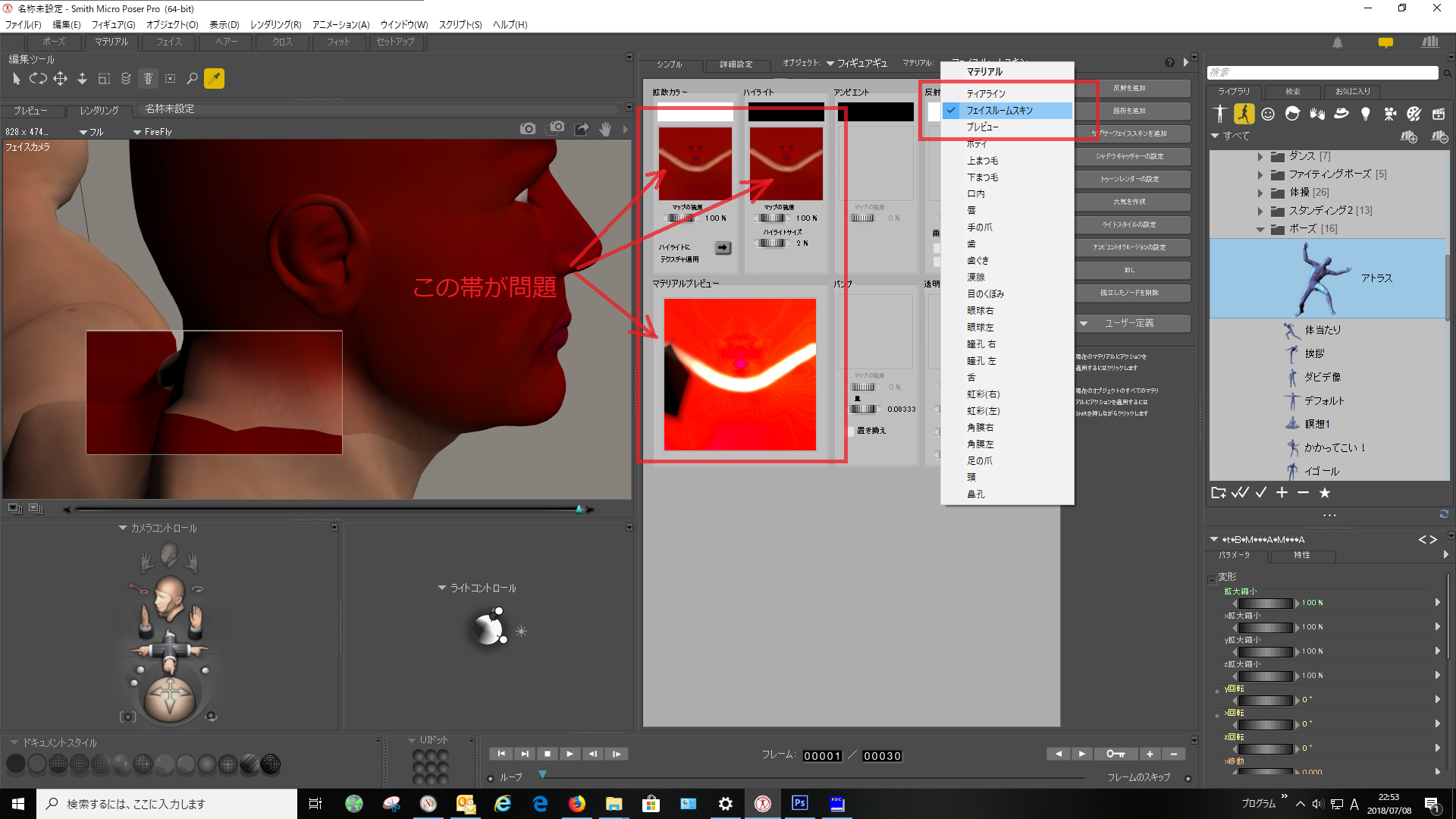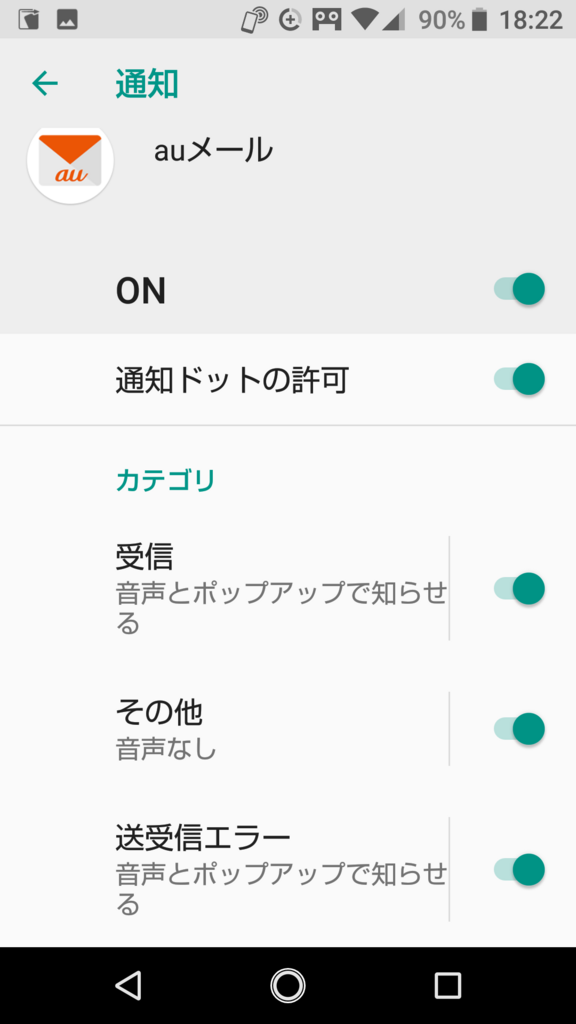SourceNextでVEGAS Pro 15 Edit を購入しましたが、SourceNextのサポートからはソフトウェア更新が配布されていません。そこで英語サイトの更新が適用できないか調べてみました。本家MAGIX社を調べてみると最新のアップデートがありました。SourceNext版でもうまく動くのか試したところ、インストーラーを起動するだけで、自動で更新できました。アクティベーションが初回に表示されますが、前回のものと同じコードを入力すると無事認証できます。
ですが、注意点が一つあります。更新を適用すると英語表示になってしまいます。英語版の更新ファイルなので日本語は含まれていません。最新の更新では、主にサポート形式の改善やバグ修正が行われていますが、日本語で使いたい場合は、そのままのご使用をおすすめします。更新は、SourceNextから正式に配布されているものではありませんので、正しく動作する保証はありません。ご自身の判断でお願いします。
更新ファイルの配布先は、以下になります。
VEGAS Pro 15 Update 8 (build 416)
現時点では、上記が最新ですが、今後、新しい更新が配布されるかもしれません。その場合は、以下のPatch配布のフォーラムを確認してみください。
VEGAS Community - Your place for news, discussing topics or help with VEGAS software